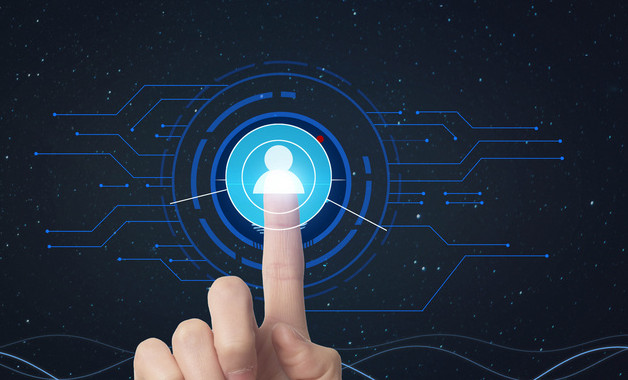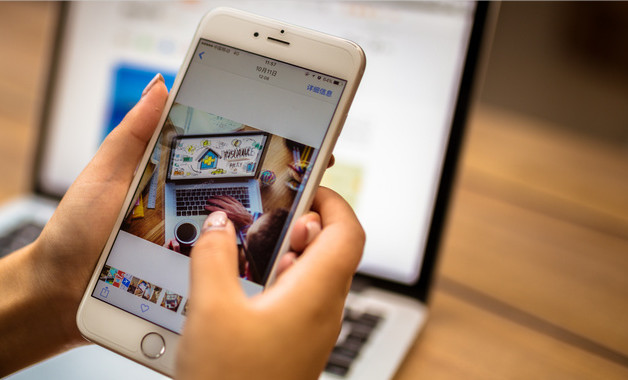如何用ps处理淘宝宝贝图片
关注:4 发布时间:2022-05-26 12:48:01
我们在使用ps处理宝贝图片的时候如果是单独使用曲线有时候会破坏了宝贝本身的颜色,会存在一点色差。如果使用曲线再结合蒙板就可以让宝贝变亮的同时还减少了色差。这个操作其实非常简单,对于像我们这些ps菜鸟来说,比起ps抠图再调亮要简单得多。不需要很厚的技术工底。大大的节省了我们修图时间。快速提升了我们的工作效率。 在使用蒙板过程中,黑色代表隐藏,白色代表显示,灰色代表半透明,所以这个一定要设置一下才可以看出效果。比如这个教程的图片。我的目的是想把背景给调亮,但是我并不像破坏了宝贝主体的颜色,这个时候我使用蒙板就可以把宝贝主体的地方用黑色画笔给擦掉(蒙板黑色代表隐藏,把这个曲线图层宝贝的地方给隐藏了,宝贝主体那一小块不会被曲线影响。)就等于然它恢复没有修改过颜色。

后期处理零色差的秘诀——曲线结合图层蒙板。
让宝贝美观与真实并存。
先大概了解一下图层蒙板
蒙板通俗的讲,就是把一张图片部分不需要,但是又不需要删掉的东西保护起来。 在使用蒙板过程中,黑色代表隐藏,白色代表显示,灰色代表半透明,所以这个一定要设置一下才可以看出效果。比如这个教程的图片。我的目的是想把背景给调亮,但是我并不像破坏了宝贝主体的颜色,这个时候我使用蒙板就可以把宝贝主体的地方用黑色画笔给擦掉(蒙板黑色代表隐藏,把这个曲线图层宝贝的地方给隐藏了,宝贝主体那一小块不会被曲线影响。)就等于然它恢复没有修改过颜色。
好了,不说太多。开始学习如何用ps处理淘宝宝贝图片。
1.打开电脑里的ps软件。(我用的是adobe photoshcs4)
2.文件-打开-选择需要修改的图片-打开
3.图片中图层面板下放的“创建新的填充或调整图层”创建一个曲线
4.选择曲线后,图层面板的地方会多出一个图层的,对曲线框进行提亮调整,幅度不要太大,避免色差。我们进行多次调整。
5.重复第4步奏
6.经过2次曲线调整宝贝图片非常漂亮,但是确不怎么真实,现在是时候对宝贝主体进行修改了。第一步先选择画笔,然后对画笔进行设置,然后设置一下前景色和背景色。
7.设置好后一下图层面板的曲线图层,然后就可以对图片进行涂抹了,8.宝贝涂抹完成后在对图层蒙板进行羽化,非常简单,只要对羽化条进行调整就可以看出效果了
有些人的工作界面可能和我设置的不一样,如果没有找到羽化,界面比较上方放入“选择-调整边缘”就可以看到羽化了
图片1没有进行羽化是边缘很生硬,2是经过羽化后的效果。与周围的颜色比较融合。下面两张是蒙板效果,为了让你更直观的了解蒙板的效果。
9.看专门做了一个动态的图片,让大家看一下羽化调整的效果变化。
10.调整后这张图片基本就完成了。-文件-储存
11.选择好图片格式jpg。保存。然后大工就告成了!
这是宝贝图片比较终的效果图,可以对比看到背景变亮了,但主体并没有多大的改变。
如何用ps处理淘宝宝贝图片小编就先讲到这里了,更多关于淘宝图片处理以及店铺装修的干货可以在装修宅查看!
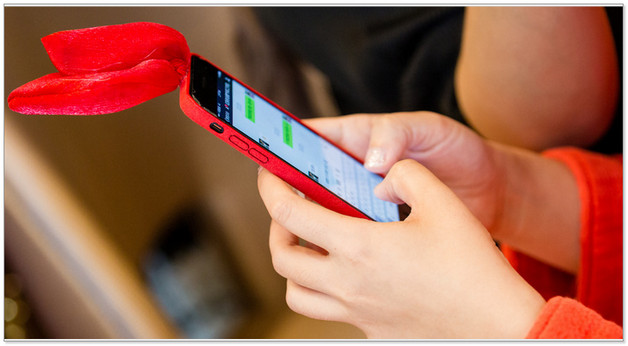
猜你喜欢
-
17位用户关注
-
84位用户关注
-
81位用户关注
-
61位用户关注
-
58位用户关注
-
41位用户关注
最新加入十大品牌
-
4位用户关注
-
7位用户关注
-
10位用户关注
-
23位用户关注
-
34位用户关注
-
82位用户关注